Декларация по ЕНВД 3 квартал 2018 года
Отправить эту статью на мою почту
Организации и индивидуальные предприниматели, применяющие система налогообложения ЕНВД как единственную систему, так и в сочетании с другими должны отчитываться за свою деятельность в федеральную налоговую службу путем подачи налоговой декларации по ЕНВД.
Сделать это можно лично или с помощью законного представителя, а так же направив по почте или отправив в электронном варианте с помощью интернет-ресурса. Направлять ее следует в ФНС по месту учета в качестве налогоплательщика по ЕНВД.
Когда нужно сдать Декларацию по ЕНВД за 3 квартал 2018 года?
Налоговым периодом, за который следует отчитываться в контролирующие органы признается квартал, таким образом подавать ее надо 4 раза в год. При этом сроки подачи регламентирован, сведения следует успеть сдать не позднее 20-го числа месяца, который следует за завершенным налоговым периодом, так за первый период декларация предоставляется в апреле, за второй в июле и т.д. Декларация по ЕНВД 3 квартал 2018 должна быть сдана до 20 октября, но т.к. этот день выпадает на субботу, срок может быть продлен до 22 числа.Ранее в одной из статей мы уже описывали изменения коснувшиеся декларация по ЕНВД в 2018 году
Как сформировать декларация по ЕНВД 3 квартал 2018 года?
Сегодня мы более подробно рассмотрим данный процесс в программе 1С Бухгалтерия 3.0.
В программе должна быть включена соответствующая опция в карточке организации в разделе системы налогообложения и заполнены виды деятельности, по которым уплачивается ЕНВД и сведения о налоговой инспекции.
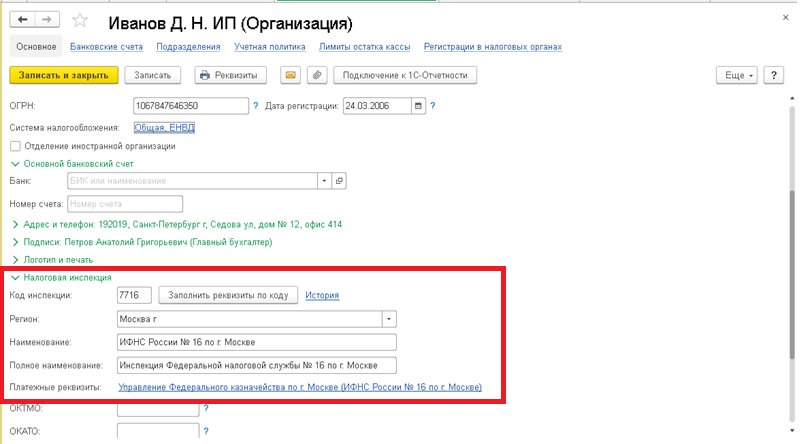
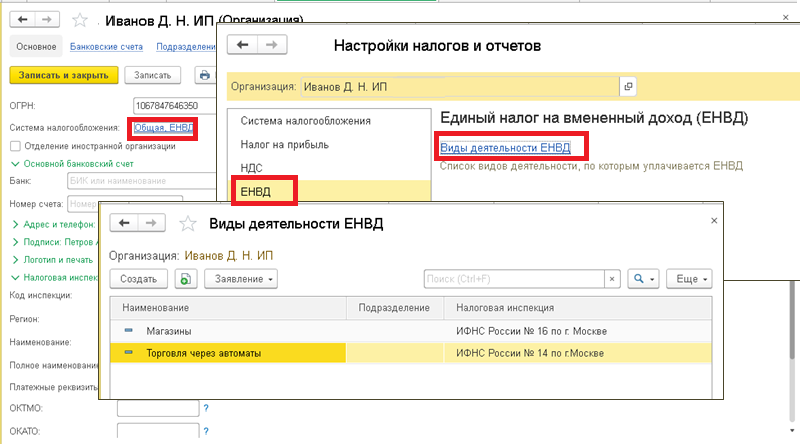
Перейти к работе по подготовки декларации вы можете открыв Регламентированные отчеты в разделе Отчеты. В рабочем месте надо нажать Создать и выбрать подходящий вид отчета.
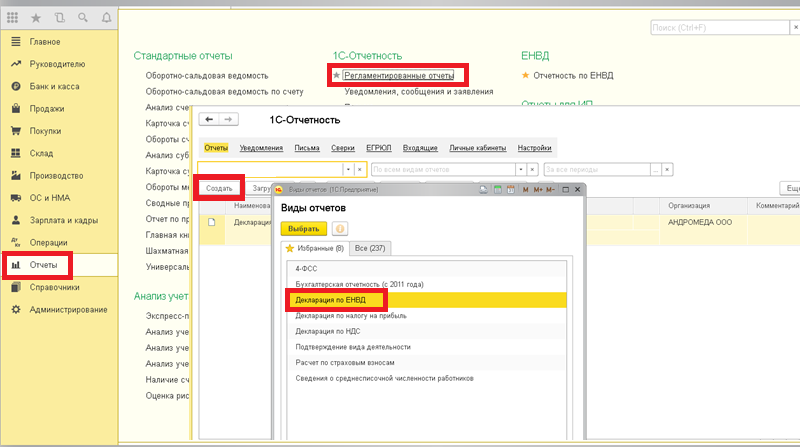
Откроется окно для заполнения данных. В нем требуется указать отчетный период, выбрать организацию и редакцию формы, а затем запустить формирование отчетности.
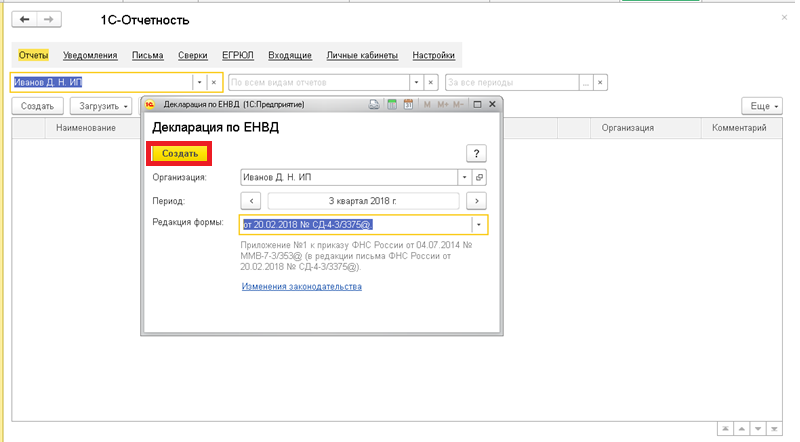
В итоге на экране отобразится заполненная Налоговая декларация по ЕНВД для отдельных видов деятельности, состоящая из титульного листа, предлагающимися к нему разделами 1,2 и 3 и пояснительной записки.
Оставьте, пожалуйста, в комментариях интересующие Вас темы, чтобы наши специалисты разобрали их в статьях-инструкциях и в видео-инструкциях.
Последнее время распространен вопрос изменения формы декларации в связи с приобретением онлайн-касс, для возможности уменьшить ЕНВД на стоимость их приобретения, в разделе 3 вы может увидеть отдельное поле 035 в котором и заполняется общая сумма понесенных затрат на приобретение ККТ, складывающаяся из всех расходов, указанных в пояснительной записке.
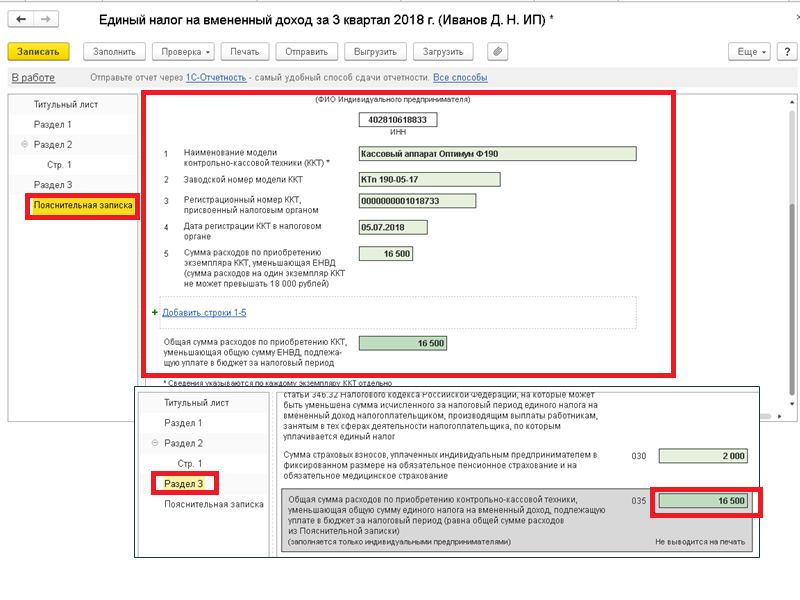
В 1С предусмотрена функция выполнения проверки на выполнение контрольных соотношений определенных ФНС России. Выполняется она следующим образом:
Если декларация еще не сохранена, то ее надо сохранить, нажав Записать. Затем надо нажать Проверка → Проверить контрольные соотношения. Система оповести о результатах и предложит ознакомиться вывести форму результата проверки.
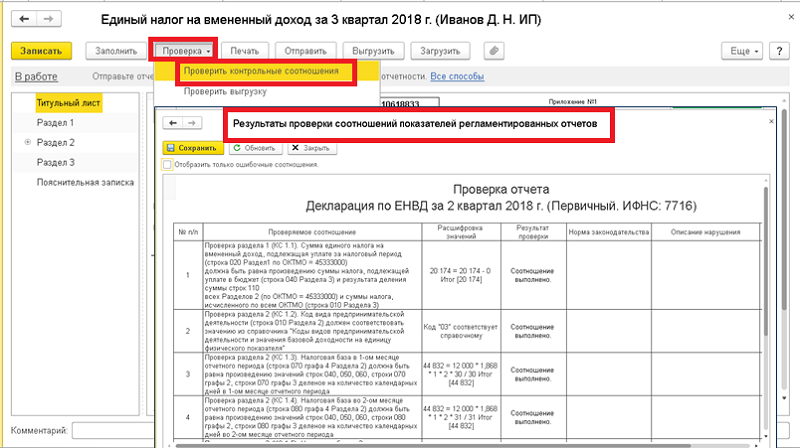
Если проверка пройдена успешно можно приступать к передаче в контролирующие органы.
В программе 1С предусмотрена возможность сделать это напрямую из программы, но доступно только пользователям, подключенным к сервису 1С- Отчетность. Передача декларации в этом случае выполняется по команде Отправить. Система оповестит о результатах выполнения передачи данных, отобразив на экране окно с сообщением.
Если к сервису вы не подключали, то следующим вашим шагом после выполнения проверки сформированной декларации будет либо печать декларации на принтере, либо сохранение в электронный файл, выполняются эти действия с помощью команд Печать, либо Выгрузить.
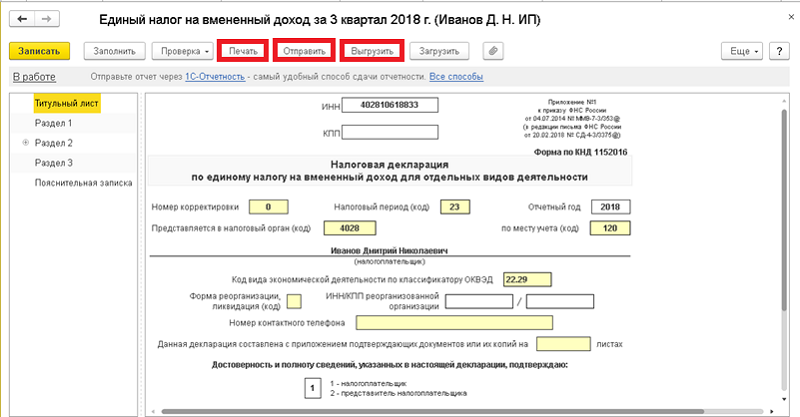
Обратите так же внимание на статусы отчетности, используются они для удобства работы пользователя и с их помощью можно контролировать стадию подготовки декларации.
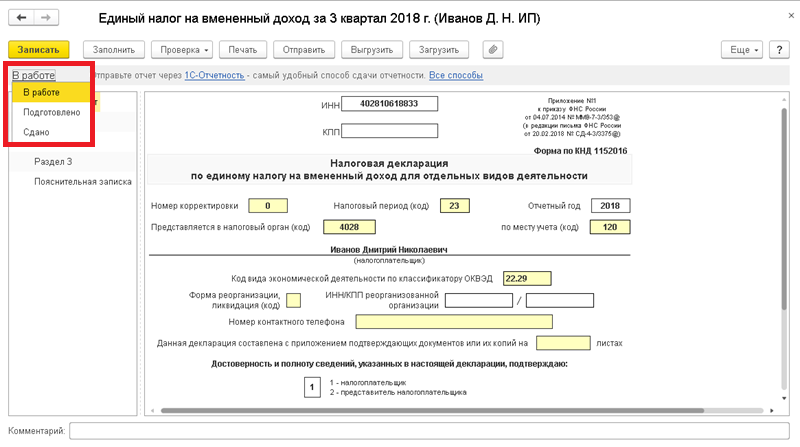
Смотрите видео-инструкции на канале 1С ПРОГРАММИСТ ЭКСПЕРТ